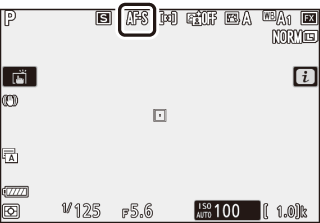Menu i du mode photo
Avec les réglages par défaut, les éléments suivants s’affichent dans le menu i du mode photo.
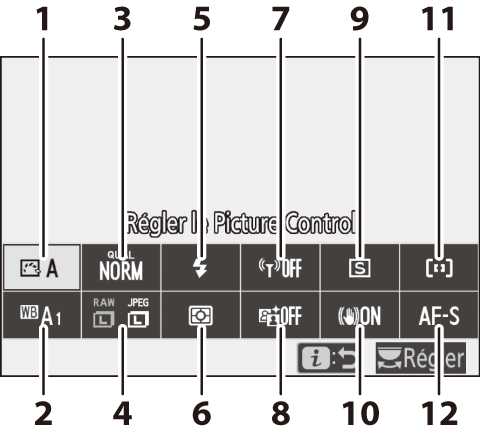
- Régler le Picture Control
- Balance des blancs
- Qualité d’image
- Taille d’image
- Mode de flash
- Mesure
- Connexion Wi-Fi
- D-Lighting actif
- Mode de déclenchement
- Réduction de vibration
- Mode de zone AF
- Mode de mise au point
Régler le Picture Control
Choisissez le Picture Control en fonction du sujet ou du type de scène.
| Option | Description | |
|---|---|---|
| n | Automatique | L’appareil photo modifie les teintes et les tons automatiquement en se basant sur le Picture Control Standard. Le rendu du teint des visages est plus doux, certains objets tels que les feuillages et le ciel des prises de vues extérieures sont plus vifs que sur les photos prises avec le Picture Control Standard. |
| Q | Standard | Traitement standard pour un résultat équilibré. Recommandé dans la plupart des situations. |
| R | Neutre | Traitement minimal pour un résultat naturel. Choisissez cette option si les photos doivent être ensuite traitées ou retouchées. |
| S | Saturé | Les couleurs des images sont rehaussées pour produire un effet saturé à l’impression. Choisissez cette option pour les photos mettant en valeur les couleurs primaires. |
| T | Monochrome | Pour prendre des photos monochromes. |
| o | Portrait | Les portraits sont traités pour offrir un rendu naturel et doux de la peau. |
| p | Paysage | Pour réaliser des paysages naturels et urbains éclatants. |
| q | Uniforme | Les détails sont conservés sur une large gamme de tons, des hautes lumières aux ombres. Choisissez cette option si les photos doivent être ensuite extrêmement traitées ou retouchées. |
| k01–k20 | Creative Picture Control (Picture Control créatif) | Choisissez l’un des Picture Control suivants. Chacun est une combinaison unique de teintes, de saturation et d’autres paramètres réglés pour obtenir un effet particulier : Rêve, Matin, Pop, Dimanche, Sombre, Spectaculaire, Silence, Austère, Mélancolique, Pur, Denim, Jouet, Sépia, Bleu, Rouge, Rose, Fusain, Graphite, Binaire et Carbone. |
Pour afficher les réglages Picture Control, mettez en surbrillance un Picture Control et appuyez sur 3. Vous pouvez avoir un aperçu des modifications apportées aux réglages (0 Modification des Picture Control).

Le Picture Control actuel est indiqué par une icône qui s’affiche pendant la prise de vue.
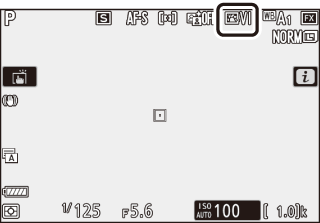
Modification des Picture Control
Vous pouvez modifier les réglages Picture Control en fonction de la scène ou de votre créativité. Mettez en surbrillance Régler le Picture Control dans le menu i et appuyez sur J pour afficher la liste des Picture Control, puis mettez en surbrillance un Picture Control et appuyez sur 3 pour afficher les réglages Picture Control. Appuyez sur 1 ou 3 pour mettre en surbrillance le réglage souhaité et appuyez sur 4 ou 2 pour choisir une valeur par incréments de 1, ou tournez la molette de commande secondaire pour choisir une valeur par incréments de 0,25 (les options disponibles dépendent du Picture Control sélectionné). Vous pouvez rétablir les réglages par défaut en appuyant sur la commande O.

Après avoir modifié les réglages à votre convenance, appuyez sur J pour appliquer les modifications et revenir au menu i. Les Picture Control qui ont été modifiés par rapport aux réglages par défaut sont indiqués par un astérisque (« U »).
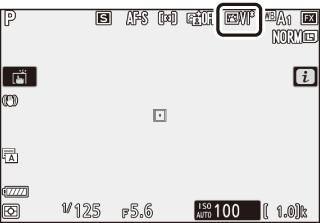
Réglages précédents
Le repère j se trouvant sous une valeur dans le menu de réglage des Picture Control indique la valeur précédemment utilisée pour ce paramètre.
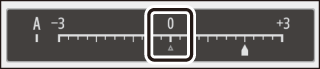
« A » (Automatique)
Lorsque vous sélectionnez l’option A (automatique) disponible pour certains réglages, l’appareil photo modifie automatiquement le réglage. Les résultats obtenus dépendent de l’exposition et de la position du sujet dans la vue.
Picture Control « n Automatique »
Si n Automatique est sélectionné pour Régler le Picture Control, les réglages peuvent être modifiés dans la plage A−2 à A+2.
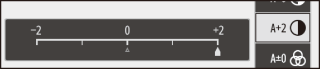
Vous disposez des réglages suivants :
| Option | Description | |
|---|---|---|
| Niveau de l’effet | Désactivez ou renforcez l’effet du Creative Picture Control (Picture Control créatif). | |
| Réglage de l’accentuation |
Modifiez rapidement les niveaux pour obtenir un équilibre entre Accentuation, Accentuation moyenne et Clarté. Vous pouvez aussi régler individuellement les paramètres suivants :
|
|
| Accentuation | ||
| Accentuation moyenne | ||
| Clarté | ||
| Contraste | Modifiez le contraste. | |
| Luminosité | Augmentez ou réduisez la luminosité sans perdre les détails dans les zones d’ombre et de hautes lumières. | |
| Saturation | Contrôlez l’éclat des couleurs. | |
| Teinte | Réglez la teinte. | |
| Effets de filtres | Simulez l’effet de filtres colorés sur des images monochromes. | |
| Virage | Choisissez la teinte utilisée pour les images monochromes. Lorsque vous appuyez sur 3 et qu’une option autre que B&W (noir et blanc) est sélectionnée, les options de saturation s’affichent. | |
| Virage (Picture Control créatif) | Réglez la nuance de couleur utilisée pour les Picture Control créatifs. | |
Effets de filtres
Vous avez le choix entre les effets suivants :
| Mode | Réglage |
|---|---|
| Y (jaune) | Ces options améliorent le contraste et permettent d’atténuer la luminosité du ciel sur les photos de paysages. L’orange produit plus de contraste que le jaune, et le rouge plus de contraste que l’orange. |
| O (orange) | |
| R (rouge) | |
| G (vert) | Le vert adoucit les tons chair et peut donc être utilisé pour les portraits. |
Balance des blancs
Modifiez la balance des blancs (pour en savoir plus, reportez-vous à « Balance des blancs », 0 Balance des blancs).
| Option | ||
|---|---|---|
| 4 | Automatique | |
| Conserver les blancs | ||
| Conserver l’ambiance générale | ||
| Conserver couleurs chaudes | ||
| D | Lumière naturelle auto | |
| H | Ensoleillé | |
| G | Nuageux | |
| M | Ombre | |
| J | Incandescent | |
| I | Fluorescent | |
| Lampes à vapeur de sodium | ||
| Fluoresc. blanches chaudes | ||
| Fluorescentes blanches | ||
| Fluorescentes blanches froides | ||
| Fluorescentes blanches diurnes | ||
| Fluorescentes lumière diurne | ||
| Vapeur mercure haute temp. | ||
| 5 | Flash | |
| K | Choisir température de couleur | |
| L | Pré-réglage manuel | |
Lorsque vous appuyez sur 3 et que Automatique ou Fluorescent est en surbrillance, les sous-options de l’élément en surbrillance s’affichent.

L’option de balance des blancs actuelle est indiquée par une icône qui s’affiche pendant la prise de vue.
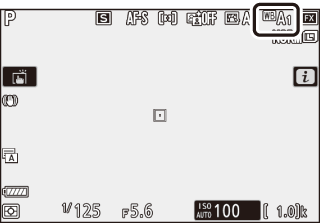
Réglage précis de la balance des blancs
Lorsque vous sélectionnez Balance des blancs dans le menu i, une liste d’options de balance des blancs s’affiche. Si une option autre que Choisir température de couleur est en surbrillance, vous pouvez afficher les options de réglage précis en appuyant sur 3. Il est possible d’avoir un aperçu des modifications apportées aux options de réglage précis.
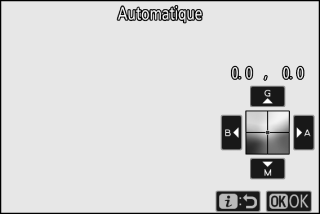
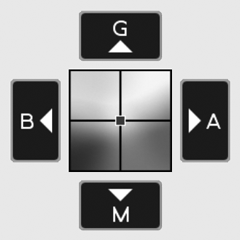
| G | Accentuer la dominante verte |
|---|---|
| B | Accentuer la dominante bleue |
| A | Accentuer la dominante ambre |
| M | Accentuer la dominante magenta |
Touchez les flèches à l’écran ou utilisez le sélecteur multidirectionnel pour affiner la balance des blancs. Appuyez sur J pour enregistrer les réglages et revenir au menu i.
L’astérisque (« U ») figurant à côté de l’icône de la balance des blancs sur l’écran de prise de vue signifie que le réglage précis est activé.

Sélection d’une température de couleur
Lorsque vous sélectionnez Balance des blancs dans le menu i, une liste d’options de balance des blancs s’affiche. Lorsque Choisir température de couleur est en surbrillance, vous pouvez afficher les options de température de couleur en appuyant sur 3.
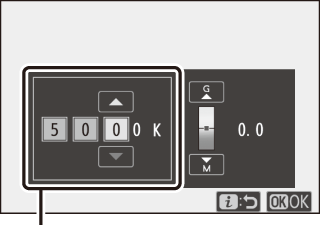
Valeur pour l’axe
Ambre–Bleu
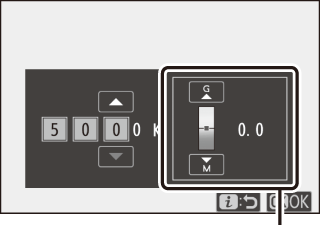
Valeur pour l’axe
Vert–Magenta
Appuyez sur 4 ou 2 pour mettre en surbrillance les chiffres de l’axe Ambre–Bleu ou Vert–Magenta et appuyez sur 1 ou 3 pour les modifier. Appuyez sur J pour enregistrer les réglages et revenir au menu i. Si une valeur autre que zéro est sélectionnée pour l’axe Vert–Magenta, un astérisque (« U ») s’affiche à côté de l’icône de balance des blancs.
Choisir la température de couleur
Notez que vous n’obtiendrez pas les résultats souhaités avec un éclairage fluorescent. Choisissez I (Fluorescent) en cas de sources lumineuses fluorescentes. Avec les autres sources lumineuses, prenez une photo test pour déterminer si la valeur sélectionnée est appropriée.
Pré-réglage manuel
Le pré-réglage manuel permet d’enregistrer et de réutiliser jusqu’à six réglages de balance des blancs personnalisés pour les prises de vues avec des éclairages mixtes ou pour compenser des sources lumineuses à forte dominante couleur. Suivez les étapes ci-dessous pour mesurer une valeur de pré-réglage.
-
Affichez les pré-réglages de la balance des blancs.
Mettez en surbrillance Pré-réglage manuel sur l’écran dédié à la balance des blancs dans le menu i et appuyez sur 3 pour afficher une liste de pré-réglages de la balance des blancs.
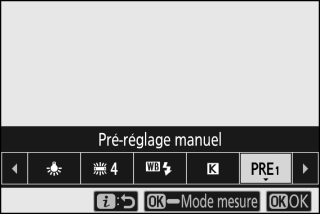
-
Sélectionnez un pré-réglage.
Mettez en surbrillance le pré-réglage souhaité (d-1 à d-6) et appuyez sur J pour le sélectionner et revenir au menu i.
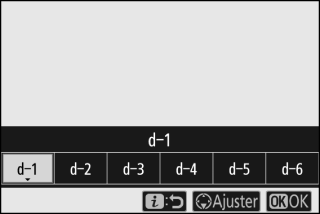
Pré-réglages protégés
Les pré-réglages signalés par l’icône g sont protégés et ne peuvent pas être modifiés.
-
Sélectionnez le mode de mesure directe.
Mettez en surbrillance Balance des blancs dans le menu i et maintenez appuyé J jusqu’à ce que les icônes L affichées sur l’écran de prise de vue et sur l’écran de contrôle clignotent et que la cible de balance des blancs (r) s’affiche au niveau du point AF sélectionné.

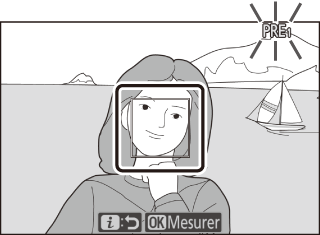
-
Mesurez la balance des blancs.
Pour mesurer la balance des blancs, touchez un objet blanc ou gris, ou servez-vous du sélecteur multidirectionnel pour positionner la cible r sur une zone blanche ou grise de l’écran, et appuyez soit sur J, soit sur le déclencheur jusqu’en fin de course (notez qu’il n’est pas possible de repositionner la cible r lorsqu’un flash optionnel est fixé, auquel cas vous devez mesurer la balance des blancs avec un objet blanc ou gris placé au centre de la vue).
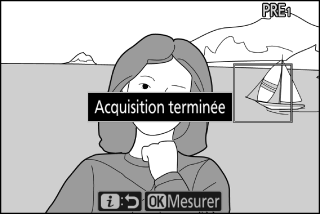
Si l’appareil photo ne parvient pas à mesurer la balance des blancs, un message s’affichera. Réessayez de mesurer la balance des blancs à l’aide d’une autre cible.

-
Quittez le mode de mesure directe.
Appuyez sur la commande i pour quitter le mode de mesure directe.
Pré-réglage manuel
Il n’est pas possible de pré-régler la balance des blancs lorsque la prise de vue HDR ou par surimpression est en cours de réalisation.
Mode de mesure directe
Le mode de mesure directe s’arrête si aucune opération n’est effectuée pendant la durée sélectionnée pour le réglage personnalisé c3 (Délai d’extinction) > Temporisation du mode veille.
Gestion des pré-réglages
L’option Balance des blancs > Pré-réglage manuel du menu Prise de vue photo permet de copier la balance des blancs à partir d’une photo existante vers un pré-réglage sélectionné, d’ajouter des légendes ou de protéger les pré-réglages.
Pré-réglage manuel : selection d’un pre-reglage
Pour choisir un pré-réglage, sélectionnez Balance des blancs > Pré-réglage manuel dans le menu Prise de vue photo, puis mettez en surbrillance un pré-réglage et appuyez sur J. Si aucune valeur n’existe actuellement pour le pré-réglage sélectionné, la balance des blancs sera réglée sur 5200 K, comme pour Ensoleillé.
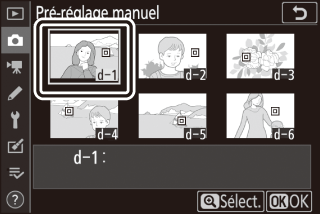
Qualité d’image
Choisissez un format de fichier pour les photos.
| Option | Description |
|---|---|
| NEF (RAW) + JPEG finem |
Enregistrez deux copies de chaque photo : une image NEF (RAW) et une copie JPEG. Seule la copie JPEG s’affiche pendant la visualisation, mais si vous supprimez la copie JPEG, vous supprimez également l’image NEF (RAW). Vous pouvez afficher l’image NEF (RAW) uniquement à l’aide d’un ordinateur. |
| NEF (RAW) + JPEG fine |
|
| NEF (RAW) + JPEG normalm |
|
| NEF (RAW) + JPEG normal |
|
| NEF (RAW) + JPEG basicm |
|
| NEF (RAW) + JPEG basic |
|
| NEF (RAW) | Enregistrez les photos au format NEF (RAW). |
| JPEG finem | Enregistrez les photos au format JPEG. La compression augmente et la taille du fichier diminue, au fur et à mesure que la qualité baisse, passant de « fine » à « normal » et enfin à « basic ». Choisissez des options avec m pour optimiser la qualité, des options sans m pour que toutes les images aient plus ou moins la même taille de fichier. |
| JPEG fine | |
| JPEG normalm | |
| JPEG normal | |
| JPEG basicm | |
| JPEG basic | |
| TIFF (RVB) | Enregistrez des photos non compressées TIFF-RVB avec une profondeur d’échantillonnage de 8 bits par canal (couleur 24 bits). |
L’option sélectionnée actuellement est indiquée à l’écran pendant la prise de vue.
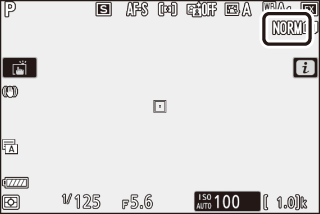
NEF (RAW)
- Les fichiers NEF (RAW) ont pour extension « *.nef ».
- Le processus permettant de convertir les photos NEF (RAW) dans d’autres formats plus transférables comme le JPEG est dénommé « Traitement NEF (RAW) ». Lors de ce processus, vous pouvez modifier librement les Picture Control et des réglages comme la correction d’exposition et la balance des blancs.
- Les données RAW elles-mêmes ne sont pas altérées par le traitement NEF (RAW) et leur qualité restera intacte même si vous traitez plusieurs fois les photos avec des réglages différents.
- Il est possible de traiter les photos NEF (RAW) directement dans l’appareil photo à l’aide de la rubrique Traitement NEF (RAW) du menu Retouche ou sur un ordinateur à l’aide du logiciel NX Studio de Nikon. NX Studio est disponible gratuitement dans le Centre de téléchargement Nikon.
Taille d’image
Choisissez la taille à laquelle les photos sont enregistrées.
| Option | Description | |
|---|---|---|
| NEF (RAW) | Large | Choisissez la taille des photos enregistrées au format NEF (RAW). NEF (RAW) est disponible uniquement lorsqu’une option NEF (RAW) est sélectionnée comme qualité d’image. |
| Moyenne | ||
| Petite | ||
| JPEG/TIFF | Large | Choisissez la taille des photos enregistrées au format JPEG ou TIFF. |
| Moyenne | ||
| Petite | ||
L’option sélectionnée actuellement est indiquée à l’écran pendant la prise de vue.
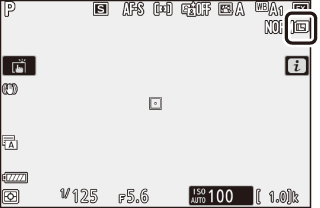
Les dimensions physiques en pixels des photos dépendent de l’option sélectionnée pour Choisir la zone d’image.
Z 7 :
| Taille d’image | ||||
|---|---|---|---|---|
| Large | Moyenne | Petite | ||
| Zone d’image | FX (36 × 24) | 8256 × 5504 | 6192 × 4128 | 4128 × 2752 |
| DX (24 × 16) | 5408 × 3600 | 4048 × 2696 | 2704 × 1800 | |
| 5 : 4 (30 × 24) | 6880 × 5504 | 5152 × 4120 | 3440 × 2752 | |
| 1 : 1 (24 × 24) | 5504 × 5504 | 4128 × 4128 | 2752 × 2752 | |
| 16 : 9 (36 × 20) | 8256 × 4640 | 6192 × 3480 | 4128 × 2320 | |
Z 6 :
| Taille d’image | ||||
|---|---|---|---|---|
| Large | Moyenne | Petite | ||
| Zone d’image | FX (36 × 24) | 6048 × 4024 | 4528 × 3016 | 3024 × 2016 |
| DX (24 × 16) | 3936 × 2624 | 2944 × 1968 | 1968 × 1312 | |
| 1 : 1 (24 × 24) | 4016 × 4016 | 3008 × 3008 | 2000 × 2000 | |
| 16 : 9 (36 × 20) | 6048 × 3400 | 4528 × 2544 | 3024 × 1696 | |
Mode de flash
Choisissez un mode de flash pour les flashes optionnels (0 Modes de flash). Les options disponibles dépendent du mode sélectionné avec le sélecteur de mode.
| Option | Disponible en mode | |
|---|---|---|
| I | Dosage flash/ambiance | b, P, S, A, M |
| J | Atténuation des yeux rouges | |
| K | Synchro lente + yeux rouges | P, A |
| L | Synchro lente | |
| M | Synchro sur le second rideau | P, S, A, M |
| s | Flash désactivé | b, P, S, A, M |
L’option sélectionnée actuellement est indiquée par une icône qui s’affiche pendant la prise de vue.
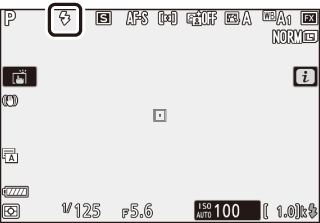
Mesure
La « mesure » permet d’indiquer la manière avec laquelle l’appareil photo règle l’exposition. Vous disposez des options suivantes :
| Option | Description | |
|---|---|---|
| L | Mesure matricielle | L’appareil photo mesure la majeure partie de la vue et règle l’exposition en fonction de la répartition tonale, de la couleur, de la composition et de la distance. Le rendu obtenu est proche de celui perçu par l’œil. |
| M | Mesure pondérée centrale | L’appareil photo mesure l’intégralité de la vue mais accorde plus d’importance à la zone centrale, dont vous pouvez choisir la taille à l’aide du réglage personnalisé b3 (Zone pondérée centrale). Il s’agit de la mesure classique pour les portraits ; elle est aussi recommandée lors de l’utilisation de filtres ayant une correction d’exposition supérieure à 1×. |
| N | Mesure spot | L’appareil photo mesure un cercle de ⌀4 mm (équivalent à environ 1,5% de la vue) centré sur le point AF sélectionné, ce qui permet de mesurer des sujets décentrés (si le mode AF zone automatique est activé, l’appareil photo mesure à la place le point AF central). La mesure spot garantit une exposition correcte du sujet, même lorsque l’arrière-plan est beaucoup plus clair ou sombre. |
| t | Mesure pondérée hautes lumières | L’appareil photo accorde plus d’importance aux hautes lumières. Utilisez cette option pour conserver plus de détails dans les hautes lumières, par exemple lorsque vous photographiez des artistes sur scène éclairés par des projecteurs. |
L’option sélectionnée actuellement est indiquée par une icône qui s’affiche pendant la prise de vue.
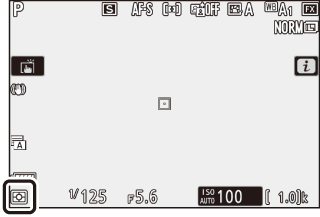
Connexion Wi-Fi
Activez ou désactivez le Wi-Fi. Activez le Wi-Fi pour établir des connexions sans fil avec des ordinateurs ou entre l’appareil photo et des smartphones ou tablettes (périphériques mobiles) exécutant l’application SnapBridge.
L’appareil photo affiche une icône Wi-Fi lorsque le Wi-Fi est activé.
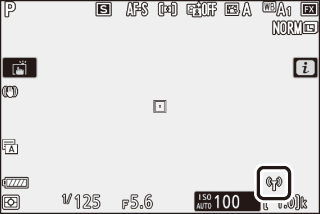
Pour désactiver le Wi-Fi, mettez en surbrillance Connexion Wi-Fi dans le menu i et appuyez sur J. Si le Wi-Fi est activé actuellement, une invite Mettre fin à la connexion Wi-Fi s’affiche ; appuyez sur J pour mettre fin à la connexion.
Connexions sans fil
Pour obtenir des informations sur l’établissement de connexions sans fil avec des ordinateurs ou des périphériques mobiles, reportez-vous au Guide réseau, disponible dans le Centre de téléchargement Nikon :
Z 7: https://downloadcenter.nikonimglib.com/fr/products/492/Z_7.html
Z 6: https://downloadcenter.nikonimglib.com/fr/products/493/Z_6.html
De plus amples informations sur l’utilisation de SnapBridge sont disponibles via l’aide en ligne de l’application.
D-Lighting actif
La fonction D-Lighting actif préserve les détails dans les hautes lumières et les ombres et crée des photos avec des contrastes naturels. Utilisez cette option pour les scènes très contrastées, par exemple lors de la prise de vue d’un extérieur très lumineux à travers une porte ou une fenêtre ou lors de la prise de vue de sujets placés à l’ombre par une forte luminosité. Cette option est plus efficace en mode de mesure matricielle.

Désactivée

Y Automatique
| Option | Description | |
|---|---|---|
| Y | Automatique | L’appareil photo ajuste automatiquement le D-Lighting actif en fonction des conditions de prise de vue (toutefois, en mode M, Y Automatique est équivalent à Q Normal). |
| Z | Très élevé | Choisissez le niveau de D-Lighting actif parmi Z Très élevé, P Élevé, Q Normal et R Faible. |
| P | Élevé | |
| Q | Normale | |
| R | Faible | |
| c | Désactivée | D-Lighting actif désactivé. |
L’option sélectionnée actuellement est indiquée par une icône qui s’affiche pendant la prise de vue.
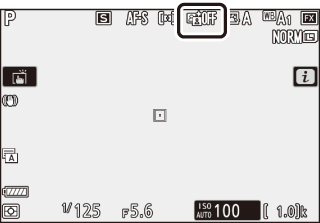
D-Lighting actif
Du bruit (pixels lumineux répartis de manière aléatoire, voile ou lignes) risque d’apparaître sur les photos prises avec l’option D-Lighting actif. Des ombres irrégulières risquent également d’être visibles avec certains sujets. Le D-Lighting actif ne s’applique pas en cas de sensibilité élevée (Hi 0.3–Hi 2), notamment aux sensibilités élevées sélectionnées via l’option de contrôle de la sensibilité auto.
Mode de déclenchement
Choisissez l’opération effectuée lorsque vous appuyez sur le déclencheur jusqu’en fin de course. Pour en savoir plus, reportez-vous à « Commande c/E (mode de déclenchement/retardateur) » (0 Commande c/E (mode de déclenchement/retardateur)).
| Option | |
|---|---|
| U | Vue par vue |
| V | Continu L |
| W | Continu H |
| X | Continu H (étendu) |
| E | Retardateur |
Lorsque Continu L ou Retardateur est en surbrillance, vous pouvez afficher d’autres options en appuyant sur 3.
Si vous appuyez sur 3 lorsque Continu L est en surbrillance, les options de cadence de prise de vue s’affichent.
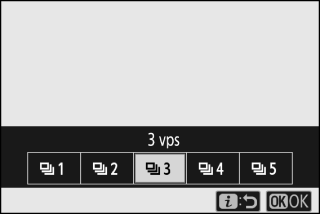
Si vous appuyez sur 3 lorsque Retardateur est en surbrillance, les options de temporisation du déclenchement et le nombre de vues prises à la fin du compte à rebours s’affichent.

Le mode de déclenchement actuel est indiqué par des icônes sur l’écran de prise de vue et sur l’écran de contrôle.
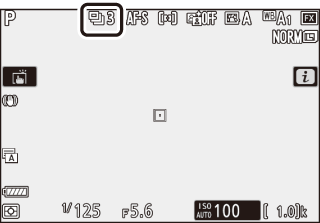
Réduction de vibration
Choisissez d’activer, ou non, la réduction de vibration. Les options disponibles varient selon l’objectif.
| Option | Description | |
|---|---|---|
| C | Activée | Choisissez ce réglage pour optimiser la réduction de vibration lorsque vous photographiez des sujets immobiles. |
| Normale | ||
| D | Sport | Choisissez ce réglage lorsque vous photographiez des athlètes et d’autres sujets qui se déplacent rapidement et de façon imprévisible. |
| E | Désactivée | Réduction de vibration désactivée. |
À l’exception de Désactivé, les options sont indiquées par une icône qui s’affiche pendant la prise de vue.
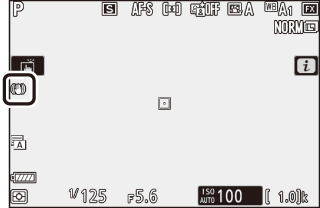
Réduction de vibration
Il se peut que la Réduction de vibration soit indisponible avec certains objectifs. Lors de l’utilisation de la réduction de vibration, attendez que l’image se stabilise avant de photographier. Avec certains objectifs, l’image peut également être instable après le déclenchement ; ceci est normal et n’indique pas un dysfonctionnement.
Sport ou Activée est recommandé pour les filés panoramiques. En modes Sport, Normal et Activée, la réduction de vibration s’applique uniquement au mouvement ne faisant pas partie du filé (par exemple, si l’appareil photo est utilisé pour faire un filé horizontal, la réduction de vibration ne s’applique qu’au tremblement vertical).
Pour éviter d’obtenir des résultats inattendus, sélectionnez Désactivé lorsque l’appareil photo est monté sur un trépied. Notez que les réglages des objectifs VR peuvent varier ; consultez le manuel de l’objectif pour en savoir plus. Normal, Sport ou Activée est recommandé si la tête du trépied n’est pas fixée ou si l’appareil photo est monté sur un monopode.
Mode de zone AF
Le mode de zone AF contrôle la façon dont l’appareil photo sélectionne le point AF. Pour en savoir plus, reportez-vous à « Mode de zone AF » (0 Mode de zone AF).
| Option | |
|---|---|
| 3 | AF zone réduite |
| d | AF point sélectif |
| e | AF zone dynamique |
| f | AF zone large (S) |
| g | AF zone large (L) |
| h | AF zone automatique |
L’option sélectionnée actuellement est indiquée par une icône qui s’affiche pendant la prise de vue.
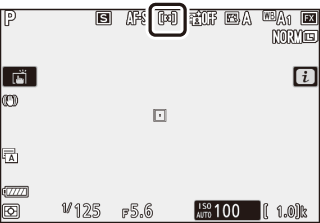
Mode de mise au point
Le mode de mise au point indique à l’appareil photo comment il doit effectuer la mise au point. Pour en savoir plus, reportez-vous à « Choix d’un mode de mise au point » (0 Choix d’un mode de mise au point).
| Option | |
|---|---|
| AF-S | AF ponctuel |
| AF-C | AF continu |
| MF | Mise au point manuelle |
L’option sélectionnée actuellement est indiquée par une icône qui s’affiche pendant la prise de vue.